苹果电脑系统版本在哪里看 如何在苹果电脑上查看操作系统版本号
更新时间:2024-04-08 14:44:34作者:xtliu
苹果电脑的系统版本号对于用户来说是一个重要的信息,它可以帮助我们了解我们的电脑正在使用的操作系统版本,我们应该如何在苹果电脑上查看操作系统版本号呢?其实非常简单,只需要几个简单的步骤就能轻松找到答案。在本文中我们将介绍如何在苹果电脑上查看操作系统版本号,帮助大家快速了解自己的电脑系统。无论是对于新手还是有经验的苹果用户,这些信息都将是非常有用的。让我们一起来看看吧!
操作方法:
1首先在Mac桌面点击左上方的苹果图标,然后选择关于本机。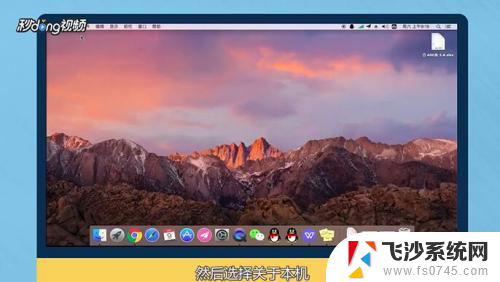 2在弹出的窗口中就可以看到当前电脑的具体信息,在版本处显示的就是系统版本号。在下方还可以看到电脑的型号和硬件信息。
2在弹出的窗口中就可以看到当前电脑的具体信息,在版本处显示的就是系统版本号。在下方还可以看到电脑的型号和硬件信息。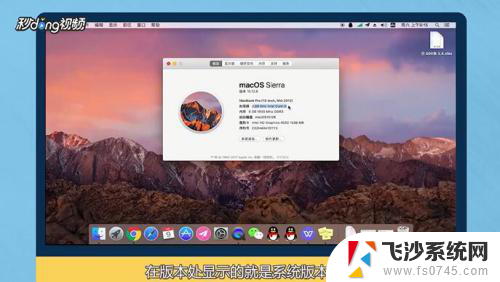 3点击储存空间还可以查看当前电脑的硬盘信息。
3点击储存空间还可以查看当前电脑的硬盘信息。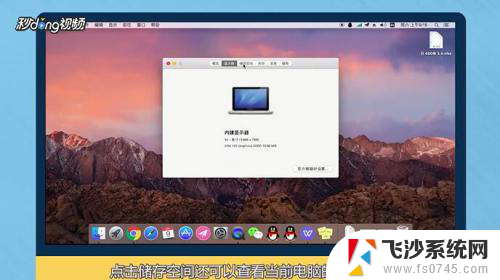 4总结如下。
4总结如下。
以上就是查看苹果电脑系统版本的全部内容,如果需要的话,您可以根据这些步骤进行操作,希望对大家有所帮助。
苹果电脑系统版本在哪里看 如何在苹果电脑上查看操作系统版本号相关教程
-
 苹果怎么看自己的系统版本 苹果手机如何查看IOS系统版本号
苹果怎么看自己的系统版本 苹果手机如何查看IOS系统版本号2024-02-26
-
 苹果电脑系统升级在哪 苹果电脑系统升级教程
苹果电脑系统升级在哪 苹果电脑系统升级教程2024-03-05
-
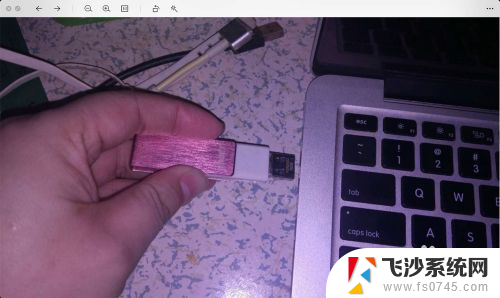 苹果电脑怎样查看u盘 苹果系统如何挂载U盘
苹果电脑怎样查看u盘 苹果系统如何挂载U盘2024-04-11
-
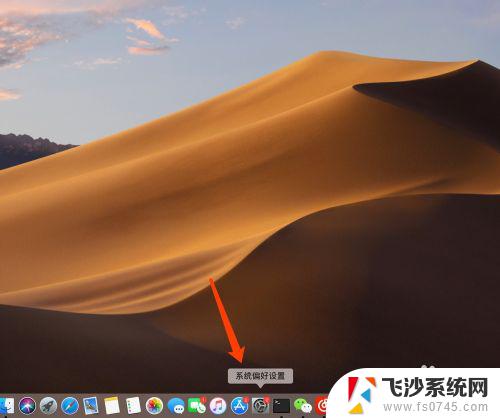 苹果电脑mac地址在哪里 如何在mac苹果电脑上查看mac地址
苹果电脑mac地址在哪里 如何在mac苹果电脑上查看mac地址2023-10-17
- 电脑win系统怎么看 怎么查看电脑操作系统是Windows几版本
- 苹果笔记本的序列号在哪里 苹果电脑如何查询序列号
- 苹果笔记本怎么系统升级 苹果电脑系统升级步骤
- 苹果13截屏设置在哪里找到 苹果13如何进行截屏操作
- 苹果11的投屏功能在哪里 苹果11如何进行投屏操作
- 苹果电脑怎么删除windows分区 如何在苹果电脑上删除双系统的Windows系统
- 电脑如何硬盘分区合并 电脑硬盘分区合并注意事项
- 连接网络但是无法上网咋回事 电脑显示网络连接成功但无法上网
- 苹果笔记本装windows后如何切换 苹果笔记本装了双系统怎么切换到Windows
- 电脑输入法找不到 电脑输入法图标不见了如何处理
- 怎么卸载不用的软件 电脑上多余软件的删除方法
- 微信语音没声音麦克风也打开了 微信语音播放没有声音怎么办
电脑教程推荐
- 1 如何屏蔽edge浏览器 Windows 10 如何禁用Microsoft Edge
- 2 如何调整微信声音大小 怎样调节微信提示音大小
- 3 怎样让笔记本风扇声音变小 如何减少笔记本风扇的噪音
- 4 word中的箭头符号怎么打 在Word中怎么输入箭头图标
- 5 笔记本电脑调节亮度不起作用了怎么回事? 笔记本电脑键盘亮度调节键失灵
- 6 笔记本关掉触摸板快捷键 笔记本触摸板关闭方法
- 7 word文档选项打勾方框怎么添加 Word中怎样插入一个可勾选的方框
- 8 宽带已经连接上但是无法上网 电脑显示网络连接成功但无法上网怎么解决
- 9 iphone怎么用数据线传输文件到电脑 iPhone 数据线 如何传输文件
- 10 电脑蓝屏0*000000f4 电脑蓝屏代码0X000000f4解决方法